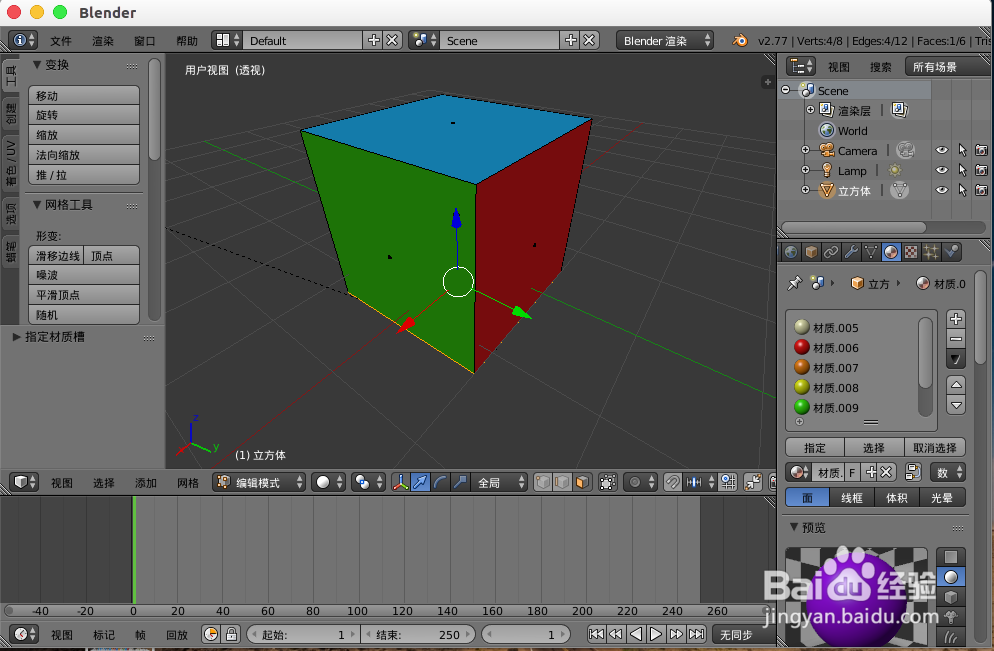1、当然前题是创建一个模型,我这里创建个简单的立方体。
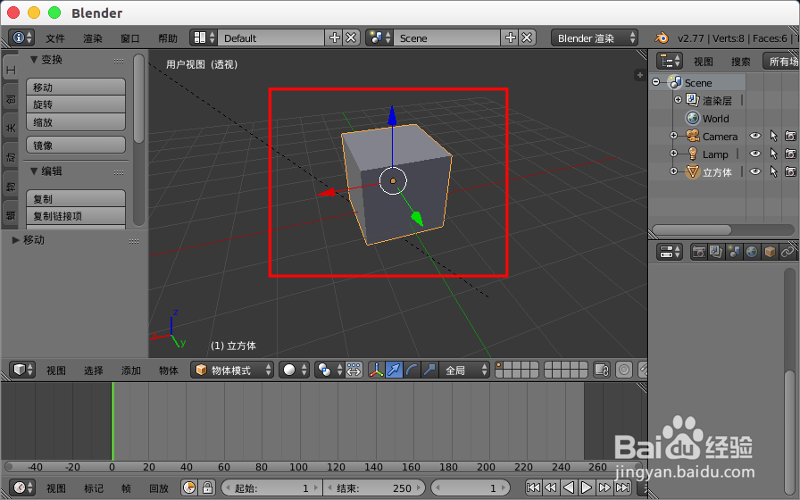
2、默认在右边的“属性”中按住鼠标中键左右滑动这个工具条找到“材质”并选择。
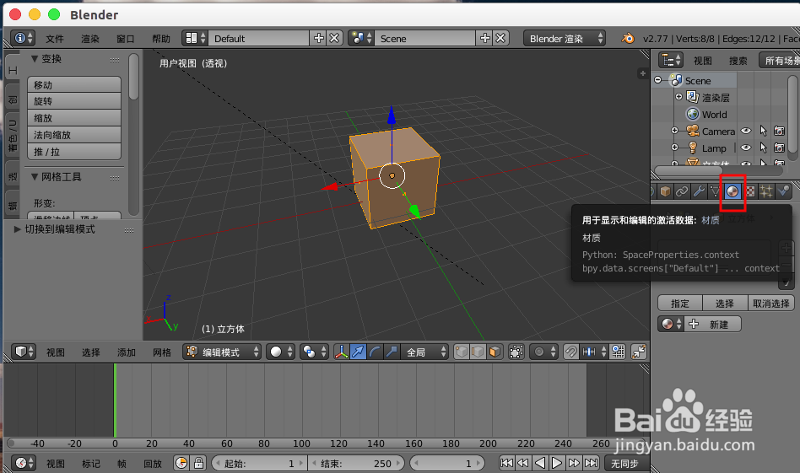
3、点击“+”加号,新增一个新材质。
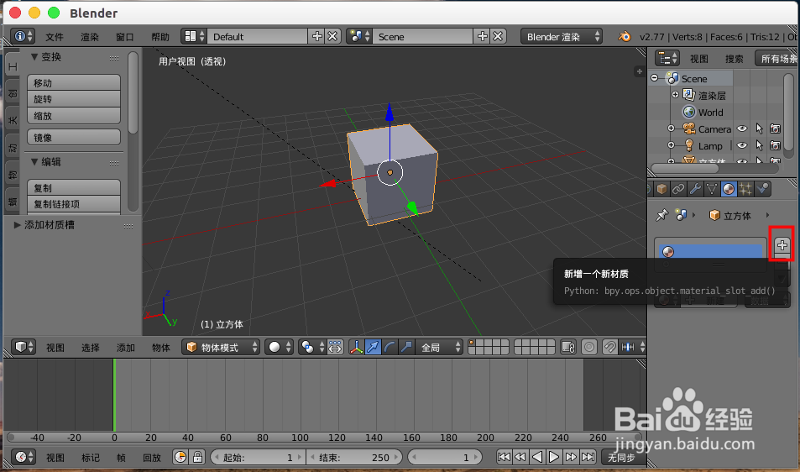
4、然后点击“新建”,新增一个材质。
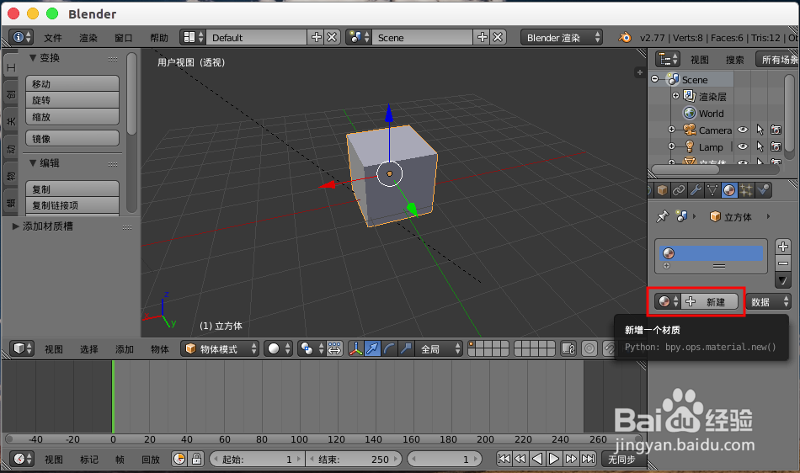
5、进入“编辑模式”,选中“面选择工具”,并选择模型的一个面。

6、同样的方法再新建一个材质,例如我这里的“材质.006”,当然你可以双击重新命名。
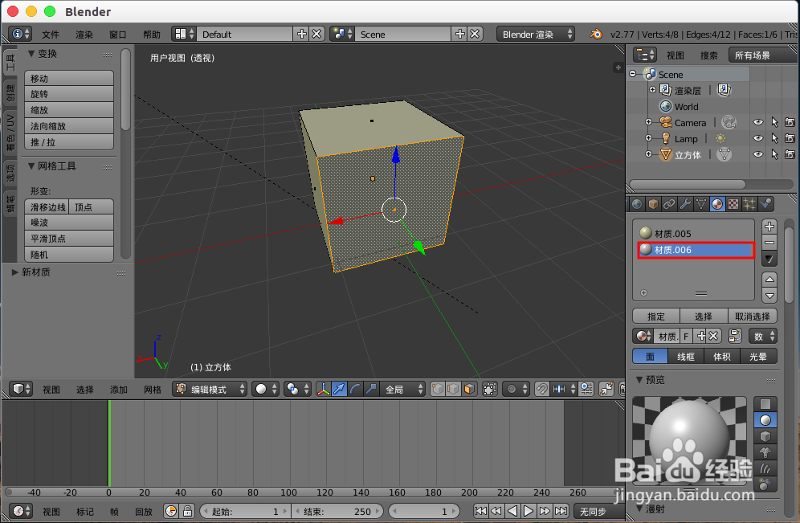
7、在底部的“慢射”中选择喜欢的颜色,例如红色。
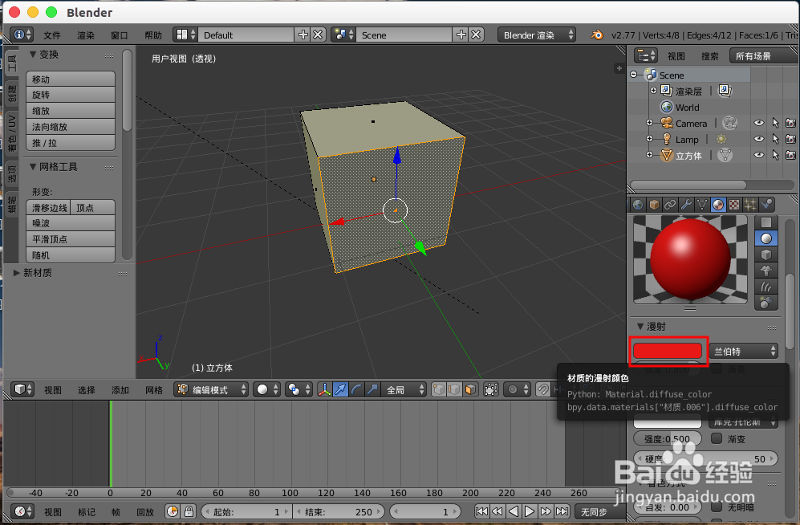
8、选中这个红色的材质“材质.006”,点击下面的“指定”,就可以把这个颜色的材质指定要选择的面上去了。
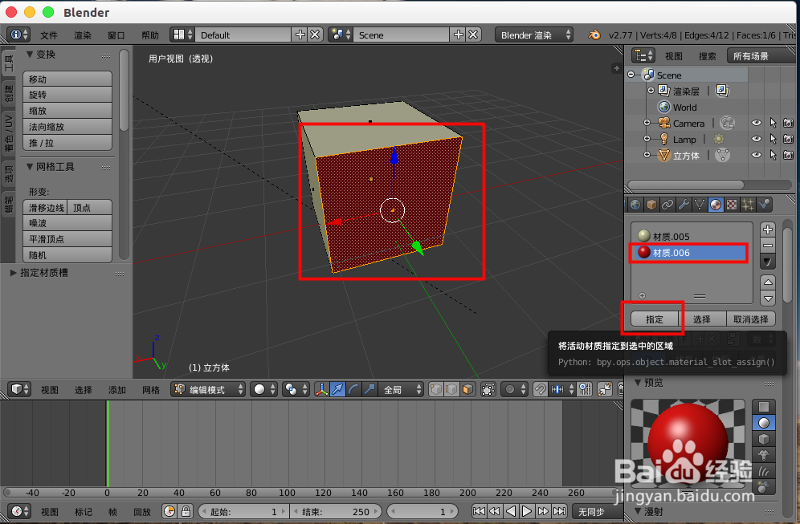
9、同样的方式多创建几个颜色不同的材质,我们就可以给自己的模型的不同面添加各种各样五彩缤纷的颜色了。